Vi lavede et omfattende indlæg om at styre hvilketapplikationer starter automatisk, når du starter dit system. Processen var manuel og viste, hvordan du direkte kunne redigere startelementerne. Hvis du ledte efter noget langt enklere, noget der hovedsagelig kun var en række klik, og programmet var ude af dit hår, Autorun Organizer er det, du måske leder efter. I det væsentlige er det et program, der giver dig mulighed for at tilføje og fjerne applikationer fra startmappen, men det giver dig også mulighed for at forsinke lanceringen af et program, så dit system er klar til at blive brugt før. Applikationen gør det også lettere at identificere, hvilke apps der skal øges fra mappen ved at give dig detaljer om, hvor meget forsinkelse dens start forårsager og leverer systemstartstatistikker.
Autorun Organizer forsøger ikke at installerebloatware, så klik gennem EULA og installer det. Efter en kort scanning viser applikationen alle apps, der i øjeblikket er i startmappen. Du vil med det samme bemærke, at det ikke kun er en liste over applikationer, men også processer, der starter, når du starter dit system. For hver proces og / eller applikation fortæller Autorun Organizer dig, om det styres under registreringsdatabasen eller opgaveplanlægningen.
I bunden ser du to faner. En til nylige systembelastningstider, som er historikken med opstartstider for dit system. Den anden fane, Applikationsdetaljer, udfyldes, når du vælger en app. Det giver dig mulighed for midlertidigt at deaktivere en applikations opstart, fjerne den applikation helt fra opstartssekvensen eller forsinke den inden for den periode, du vælger fra rullemenuen.

Autorun Organizer giver dig også mulighed for at tilføje applikationertil opstartssekvensen fra Tilføj-knappen øverst. Det er enkelt nok at bruge; du navigerer til applikationens mappe og vælger den, indtaster et navn, og det er tilføjet.
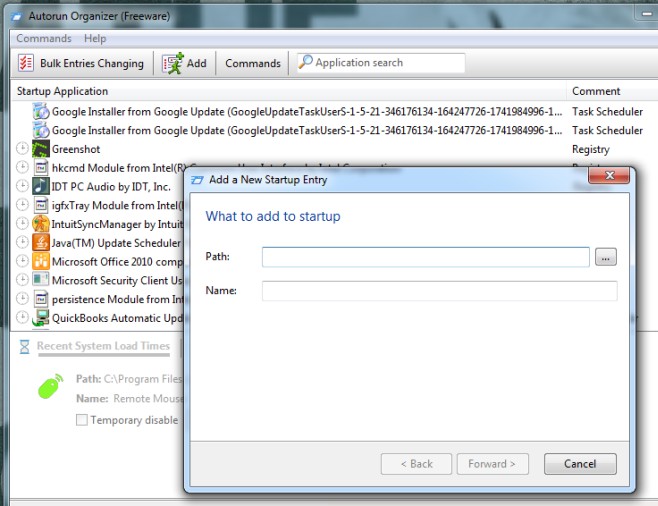
Hvis du spekulerer på, hvilke applikationer du skalfjerne fra startmappen, eller hvilke der ville være okay at udskyde, gå derefter til kommandoen og vælg Vis opstartprogrammernes popularitet. Dette tilføjer en ny kolonne 'Popularitet', der fortæller dig, hvilken service eller applikation du bruger mest fra dem, der er indstillet til at starte, når dit system starter. Et forsigtighedsord her; applikationen føjer sig selv til startmappen og vises som en nylig tilføjelse. Du kan / bør fjerne det, hvis du ikke ønsker endnu et program, der bremser systemet.
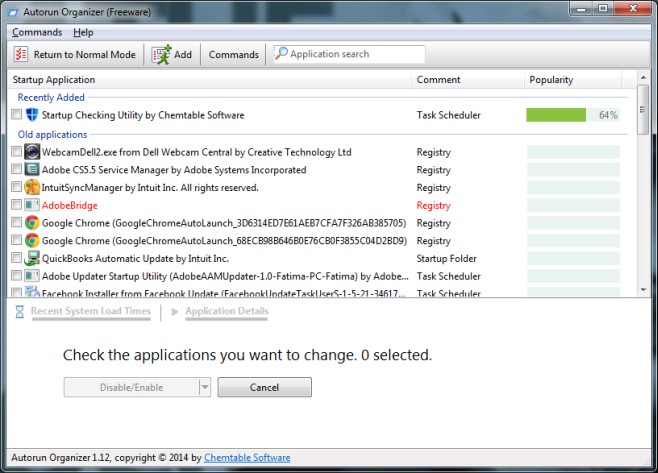
Hvis du vil fjerne flere applikationer på én gang, skal du skifte til bulktilstand og vælge dem, du vil fjerne. Programmet er tilgængeligt til Windows Vista, Windows 7 og Windows 8.1.
Download Autorun Organizer











Kommentarer